10 dakika veya daha kısa sürede WordPress'te bir blog nasıl oluşturulur
Yayınlanan: 2022-07-28Blog oluşturma, dijital pazarlamacılar, küçük ve orta ölçekli işletmeler (KOBİ'ler), B2B işletmeleri ve büyük pazar oyuncuları tarafından en sık kullanılan üçüncü içerik pazarlama stratejisidir. Web'deki en saygın bloglardan biri olan HuffingtonPost, 2018'de yaklaşık 14 milyon dolar gelir elde etti. Bu, Google Adsense para kazanma, bağlı kuruluş pazarlaması ve üyelik abonelikleri yoluyla elde edilen bir rakamdır.
Bir teknoloji meraklısı olmanız gerekmediğinden bir WordPress blogu oluşturmak karmaşık değildir. EasyWP gibi platformlar, yerleşik tek tıklamayla yükleme özellikleriyle WordPress blogunuzu iki dakikadan daha kısa sürede kurmanızı çok kolaylaştırır. Ancak kurulum sürecini anlamak istiyorsanız bu makale tam size göre.
Adım adım WordPress'te blog oluşturma sürecinde size yol göstermeden önce, WordPress.com ile kendi kendine barındırılan WordPress (wordpress.org) arasındaki farkları anlamalısınız.
WordPress.com ve bulutta barındırılan WordPress
WordPress.com, WordPress yazılımının bir sürümünü kullanarak blogunuzu otomatik olarak oluşturmanıza yardımcı olan bir hizmettir. Teknik olarak konuşursak, WordPress.com, blogunuzu internete koyma ve başkaları tarafından görünür hale getirme işinin çoğunu yapar. WordPress yazılımını kendiniz yüklemeniz veya ayrı bir barındırma hizmeti satın almanız gerekmez.

Bununla birlikte, WordPress.com, blogunuzu kurmanın pahalı maliyeti ve sınırlı analitik görünürlüğü de dahil olmak üzere bazı dezavantajlarla doludur. Ayrıca temaların içe aktarılması, eklenti kurulumu ve para kazanma gibi belirli özellikler yalnızca pahalı planlarla birlikte gelir.
Tüm bu sınırlamaları ortadan kaldırmak için, EasyWP by Namecheap gibi yönetilen bir WordPress barındırma sağlayıcısı seçin. WordPress web siteleri için özel olarak geliştirilen ilk bulut platformunu oluşturduk. Bulutta barındırılan bir WordPress blogunun faydaları şunları içerir:
- Düşük kurulum maliyeti
- Dağıtılmış sanal sunucu altyapısı
- Premium temalara sınırsız erişim
- Eklentilerin ücretsiz ithalatı ve kurulumu
- Dosya dışa aktarma ve blogdan para kazanma
Tabii ki, bulutta barındırılan bir WordPress blogu oluşturmadan önce CSS ve HTML hakkında tek bir şey bilmenize gerek yok. Blogunuzu kodlamadan bugün başlatmak için aşağıdaki adımları izleyin.
10 dakikada WordPress'te blogunuzu kurmak için 5 adım
Bu yazıda, daha iyi anlamanıza yardımcı olmak için resim önizlemeleri ile EasyWP kullanarak bir WordPress blogu oluşturacağız.
Adım 1: Web Sitenizi Adlandırın
Cevap verdiğinizde, bunu düzelteceğim.
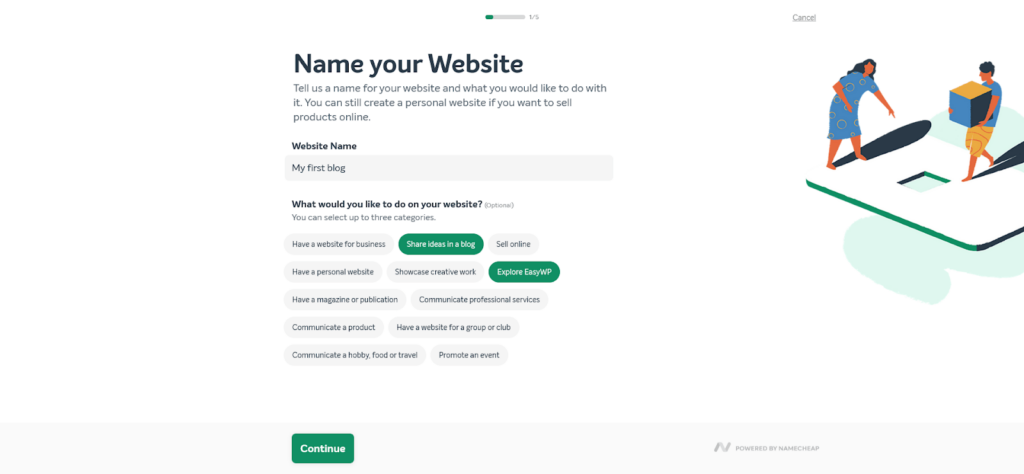
2. Adım: Bir Barındırma Planı Seçin
Blogunuzu internette başlatmak ve arama motorları tarafından taranması için kullanılabilir hale getirmek için bir barındırma planı gereklidir.
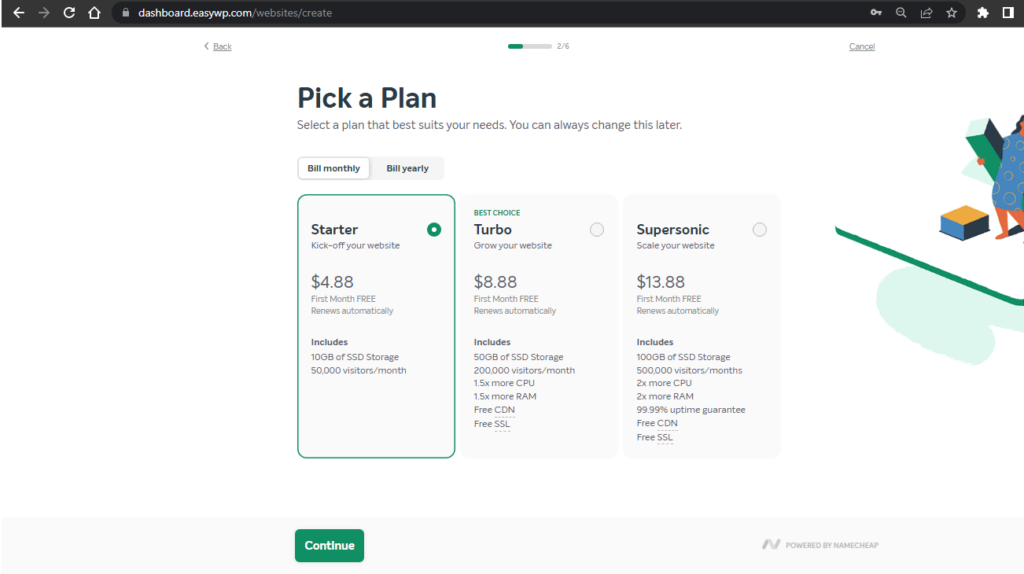
EasyWP'nin üç barındırma planı vardır - Starter, Turbo ve Supersonic. Başlangıç barındırma planı, aylık ziyaretçisi elli binden az olan küçük işletmeler ve kişisel blogcular için mükemmeldir.
Turbo ve Supersonic hosting planları sırasıyla iki yüz bin ve beş yüz bin aylık ziyaretçi kapasitesine sahiptir. Ve şaşırtıcı bir şekilde, diğer sağlayıcıların benzer barındırma hizmetlerine kıyasla, bunlardan herhangi birini inanılmaz derecede ucuz bir maliyetle alabilirsiniz.
Bir EasyWP barındırma planı seçerek alacağınız ek avantajlardan bazıları şunlardır:
- Önceden yüklenmiş WordPress yazılımı
- Namecheap Cloud tarafından desteklenmektedir
- En hızlı WordPress barındırma
- 7/24 destek
- Kolay güncellemeler ve yedeklemeler
- Ücretsiz CDN ve SSL kurulumu
Bir WordPress blogu oluşturmak için yukarıda listelenen barındırma planlarından birini seçin. Bütçenizi, beklenen aylık ziyaretçi sayısını ve gerekli bant genişliğini göz önünde bulundurun.
İstemleri izleyin ve Namecheap'te bir hesap açın. EasyWP, Namecheap Cloud tarafından desteklendiğinden, her iki platforma da aynı ayrıntılarla giriş yapabilirsiniz. Başka bir barındırma hizmeti kullanıyorsanız, adımlar farklı görünecektir. Ancak, uygun fiyatlı WordPress barındırma planlarımızdan birini seçeceğinizi umuyoruz.
Bir sonraki adım bir alan adı seçmektir.
2. Adım: Bir Alan Adı Seçin
Bir alan adı seçmek, bir blog oluştururken verilmesi en zor kararlardan biridir. Yapması çok kolay gibi görünse de, birini seçmeden önce kesinlikle dikkate alınması gereken birkaç faktör vardır.
- Kısa ve basit yapın. Alan adınız maksimum 11 karakterden oluşmalıdır. Çok fazla karakter, blogunuzun SEO'su için iyi bir şey değildir.
- Blog içeriğinizle alakalı adlar kullanın. Sağlık ve yaşam tarzı hakkında blog yazıyorsanız, politik.com gibi bir alan adı kullanmak mantıklı değildir.
- .net, .edu veya .org yerine bir .com alan adı alın. Genel olarak, .com alan adları bloglama amaçları için daha fazla tanınırlığa sahiptir. .edu, .org ve .net gibi diğerleri kurumsal web siteleri için daha kullanışlıdır.
- Sembolik veya sayısal karakterler kullanmaktan kaçının. Metin karakterleri, okuyucuların blogunuzu hatırlamasını kolaylaştırır. WordPress.com, word2press.com'dan daha iyi geliyor.
Artık basit kuralları bildiğinize göre, isim fikirleri için beyin fırtınası yapmak daha az zor değil. Blog içeriğinize odaklanan alakalı ad satırları oluşturmak için Namecheap'in alan adı oluşturucusunu kullanın.
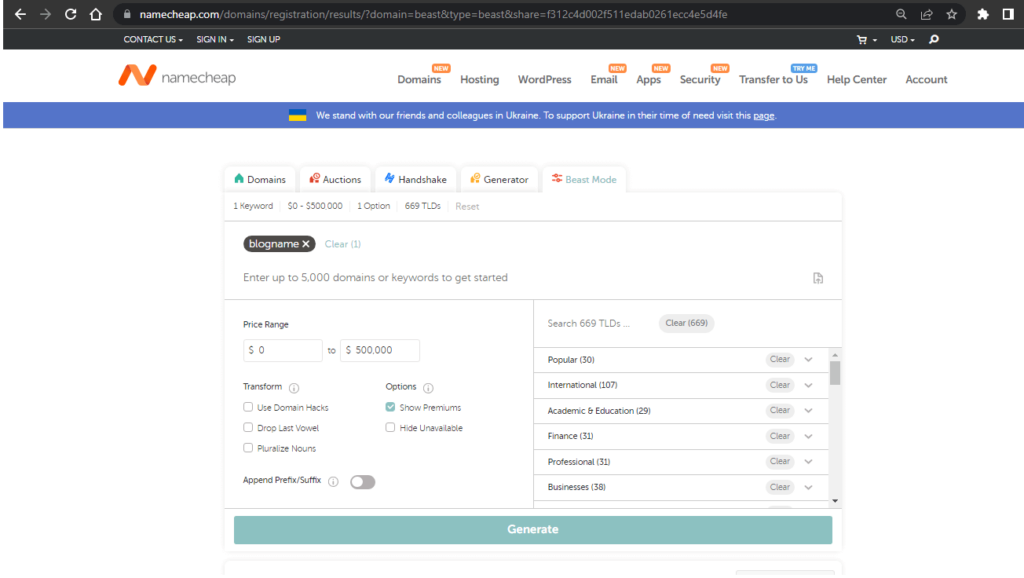
Oluşturulan adlar listesini gözden geçirin ve blogunuz için en uygun olanı seçin. Sepete ekleyin ve ödeme sayfasında ödemeye devam edin.
Yeni satın alınan alan adı, EasyWP kontrol panelinizde otomatik olarak görünecektir. Kayıtlı alan adına tıklayın ve devam edin.
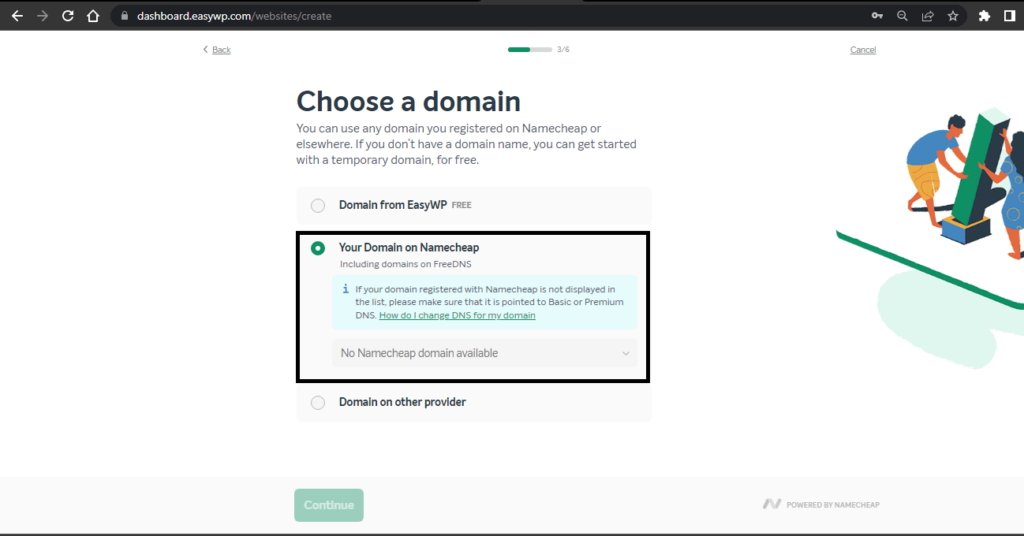
Geçici bir alan adı kullanmak istiyorsanız, ilk seçeneğe (EasyWP'den Alan Adı) tıklayın ve bir ad girin.
Ayrıca, üçüncü seçeneği kullanarak başka bir sağlayıcıdan alınan bir etki alanını kolayca bağlayabilirsiniz (Başka bir sağlayıcıdaki etki alanı).
3. Adım: Bir Tema Seçin ve Faydalı Eklentiler Ekleyin
WordPress'iniz tamamen kurulduktan sonra daha geniş bir tema ve eklenti yelpazesine erişmek istiyorsanız bu adımı manuel olarak atlayabilirsiniz. En son varsayılan tema (yazma sırasında Yirmi Yirmi İki), siz değiştirene kadar otomatik olarak seçilecektir.

Aksi takdirde, sınırlı tema listesinden seçim yapabilirsiniz. Yoast SEO ve Brizy Website Builder gibi eklentiler blogunuz için çok önemlidir. E-ticaret WordPress blogları için WooCommerce eklentisini yükleyebilirsiniz.
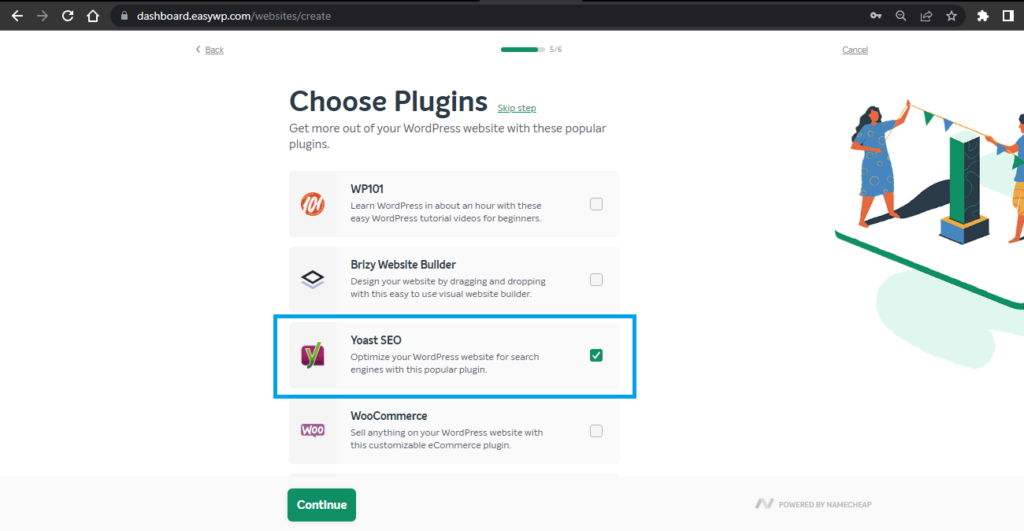
Bir tema seçmeyi ve eklentileri eklemeyi bitirdikten sonra, ödemeye devam edin. Ödeme yapıldıktan sonra WordPress blogunuzun tamamen kurulması sadece birkaç dakika sürer. Bu işlem Namecheap paylaşımlı barındırmadan biraz farklıdır, ancak her iki şekilde de basit ve verimlidir.
Ve işte bu! easyWP panosu, tüm bloglarınızın bir koleksiyonunu görüntüler. WordPress kontrol panelinizi görüntülemek ve özelleştirmek için “WP Admin” düğmesine tıklayın veya yeni blogunuzu görüntülemek için kırmızı vurgulanmış bağlantıya tıklayın.
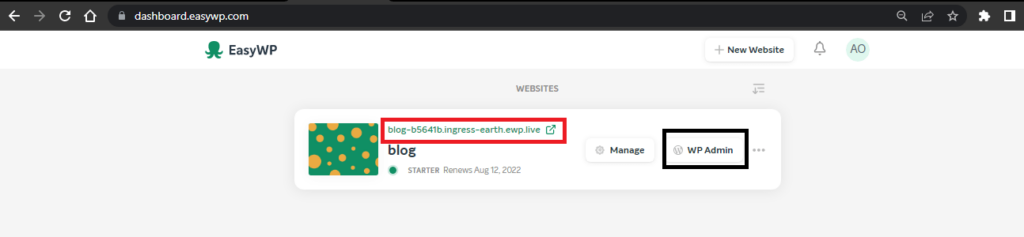
4. Adım: Blogunuzu Özelleştirin
Artık önceden tasarlanmış WordPress blogunuz olduğuna göre, fikirlerinizi dünyayla paylaşmaya hazırsınız. Ancak, blogunuzun daha iyi görünmesi ve okuyucularınızı daha fazla eğlendirmek için birkaç şeyi değiştirmek isteyebilirsiniz.
WP Yönetici düğmesini tıklayın ve WordPress Kontrol Panelinizi ziyaret edin. Kontrol panelinizde, nispeten aralıklı bazı bölümler ve gezinmesi kolay seçenekler var. Ancak asıl endişemiz, gönderiler, sayfalar, görünüm, eklentiler, widget'lar ve diğerleri için düğmeler içeren sol menü listesidir.
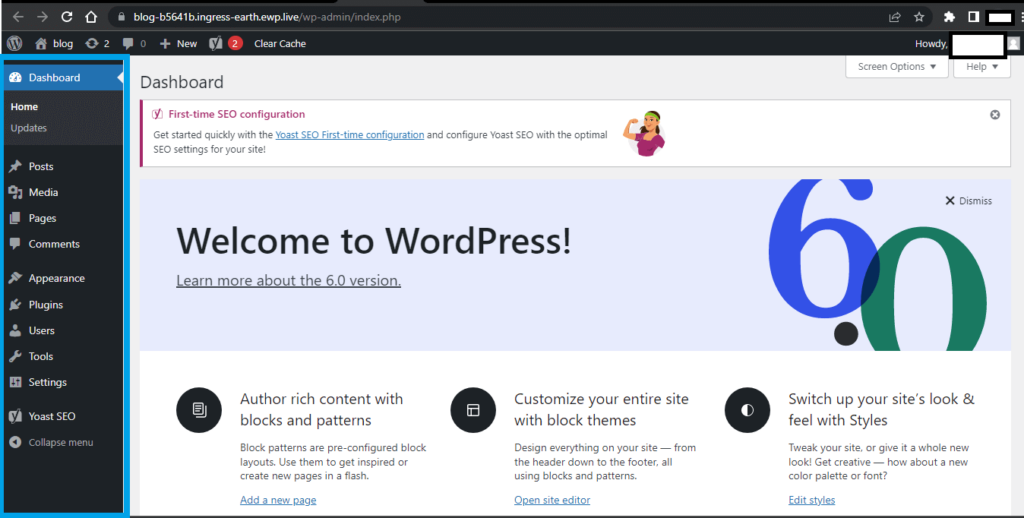
- Yeni Bir Tema Seçin
Herkes "Yirmi iki" varsayılan temanın hayranı değildir ve yeni bir temaya geçerek okuyucularınız için bir şeyler renklendirmek isteyebilirsiniz.
Premium WordPress temaları, birçok kullanışlı işlevi barındıracak şekilde tasarlandıkları için genellikle en iyisidir. Düşük bir bütçeniz varsa, bazı ücretsiz temalar da işi halledebilir.
Sol çubuktaki Görünüm > Temalar seçeneğinden doğrudan arayarak premium bir tema edinin.

Aşağıda Twenty Twenty-twenty ve Twenty-Twenty gibi önceden yüklenmiş temalarınızın bir listesi gösterilecektir. Astra gibi diğer güzel temaların listesini görmek için "Yeni ekle" düğmesini tıklayın.
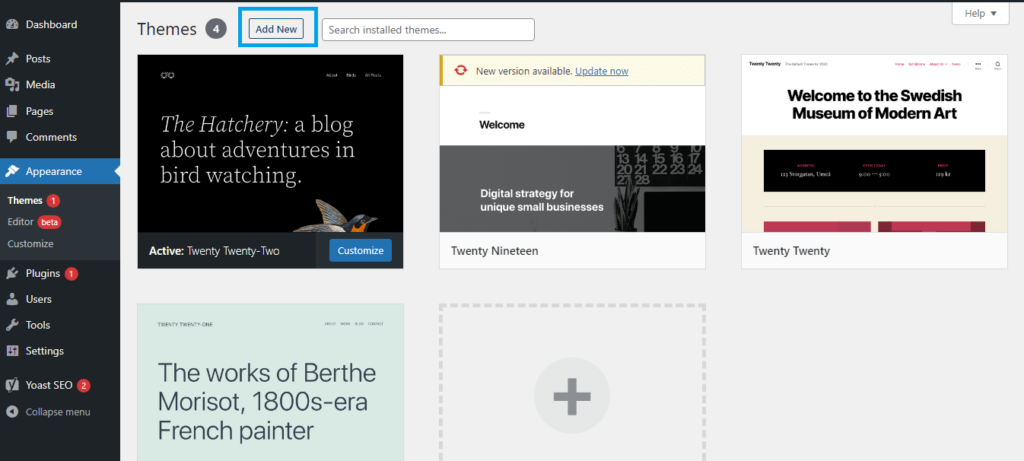
Blogunuz için mükemmel temadan emin değilseniz, bu tasarımların tüm havuzunda gezinmek iyi bir fikir olabilir. Süreci hızlandırmanın başka bir yolu da sağ üst köşedeki arama çubuğuna blogunuzun fikrini yansıtan bir anahtar kelime yazmaktır. Bunu yapmak, aldığınız sonuçları kolaylaştırır.
Alternatif olarak, StudioPress gibi tasarım web sitelerinden premium temalar indirebilir ve bunları doğrudan WordPress hesabınıza aktarabilirsiniz.
"Temayı yükle" düğmesini tıklayın ve yükleme için yerel bilgisayarınızdan sıkıştırılmamış indirilen tema dosyasını seçin. Yüklemek ve etkinleştirmek için kalan istemleri izleyin.
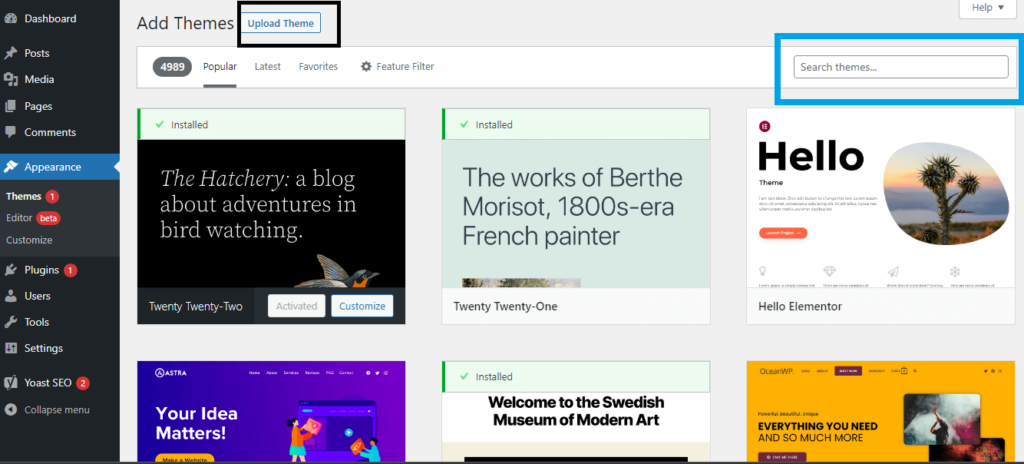
- Site Başlığınızı, Sloganınızı ve Favicon'unuzu Özelleştirin
Yeni bir WordPress blogu, varsayılan bir site başlığı ve etiket satırları ile birlikte gelir. Bunları kişiselleştirmek için Görünüm > Özelleştir'e gidin.
Genellikle "site kimliği" gibi bir şey görürsünüz. Düğmeye tıklayın ve içindeki ayrıntıları değiştirin. Değişikliklerinizi yayınlayın.
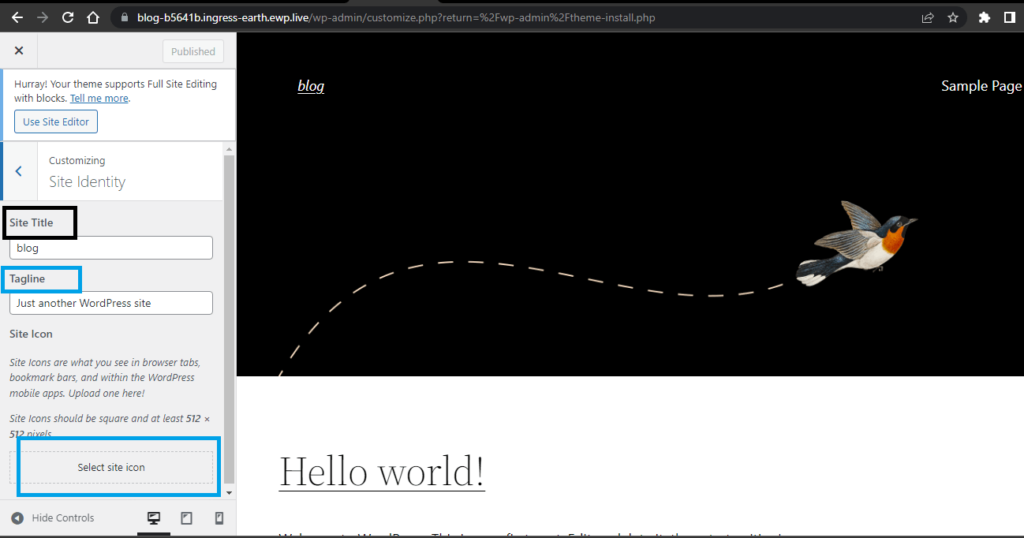
Yeni blogunuz için kişiselleştirilmiş bir simge yüklemelisiniz. En iyi piksel 512 x 512'dir.
- Bazı Yararlı Eklentiler Ekleyin
Eklentiler, blogunuzun işlevselliğini geliştirmek için tasarlanmış WordPress araçları veya üçüncü taraf uygulamaları olabilir. Bazı eklentiler blogunuzu hızlandırmak için çalışır, diğerleri SEO'sunu geliştirir ve birkaçı SSL kullanımı yoluyla güvenlik kurulumu ile ilgilenir.
Yüklenecek faydalı eklentilerden bazıları, SEO için YoastSeo, hız için Litecache ve sürükle ve bırak tasarımı için Elementor'u içerir.
Bunları eklemek için Görünüm > Eklentiler > Yeni ekle'ye gidin. İhtiyacınız olan eklentileri yazın ve kurun ve etkinleştirin.
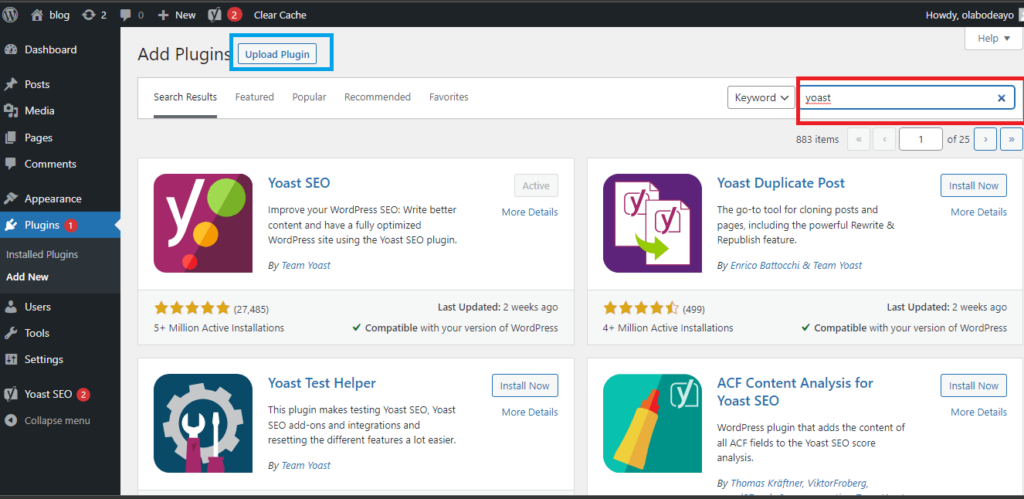
Ancak yüklediğiniz eklentilere dikkat etmelisiniz. Blogunuzu farklı faydalı eklentilerle doldurmak yarardan çok zarar verebilir. Temaları yerel olarak nasıl yükleyebileceğinize benzer şekilde, eklentileri üçüncü taraf web sitelerinden de indirebilir ve yükleyebilirsiniz.
Adım 5: Yeni Bir Gönderi Yayınlayın
Dünyanın blogunuz hakkında bilgi sahibi olmasını mı istiyorsunuz? Gönderi menüsüne gidin (Gönderiler > Yeni ekle) ve ilk blog gönderinizi yazın.
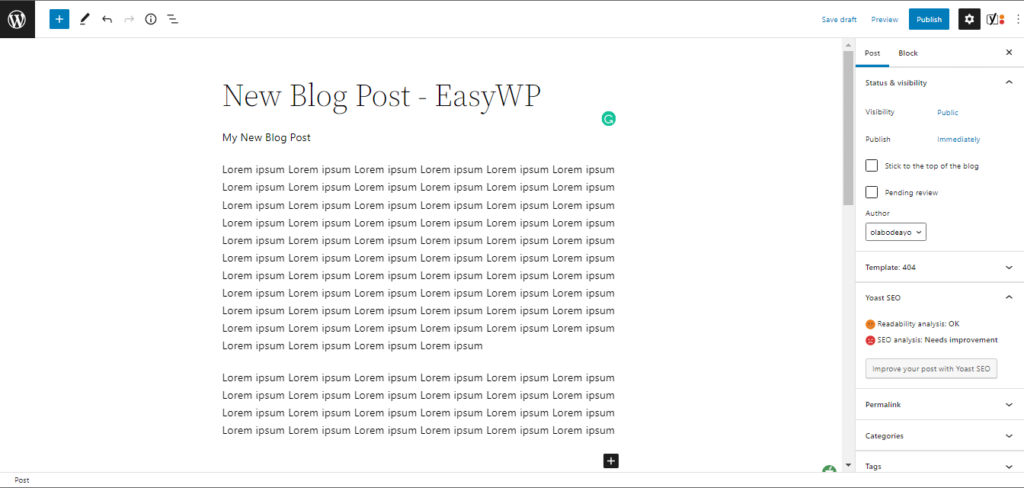
İşlem aslında oldukça basittir, tek yapmanız gereken içeriğinizi yazmak veya Google Dokümanlar'dan içe aktarmaktır. Ayar işlevlerini kullanarak başlıkları ve etiketleri ele alın.
Yoast SEO eklentisi, içeriğinizin arama motorlarında daha iyi sıralanabilmesi için yayınlamadan önce optimize edilmesine yardımcı olur.
Özelleştirme ve ötesi
WordPress Özelleştiricinin nasıl kullanılacağını okuyarak biraz özelleştirme yapabilirsiniz (En iyi öğretici öğretici).
Genel olarak, WordPress, içerik pazarlama stratejinizi başlatmak için güzel bir (içerik yönetim yazılımı) CMS'dir. Bir işletme sahibi olmasanız bile, bloglama para kazanma yoluyla pasif bir gelir kaynağı oluşturabilir.
Başlamak ve blogunuzu bugün 10 dakikadan daha kısa bir sürede başlatmak için EasyWP'nin yönetimi kolay barındırma hizmetlerini kullanın.
